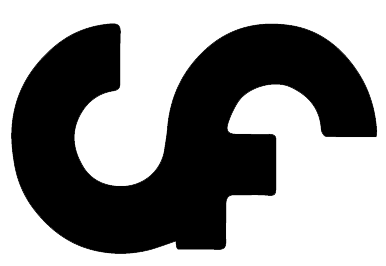La App de facturación de prestadores será el nuevo método OBLIGATORIO a partir del mes de abril.
Aclaración: Toda facturación cargada en la app deberá ser complementada con la documentación respaldatoria enviada por correo electrónico al igual que los meses anteriores. La carga en la app sustituye la planilla mensual por obra social escrita a mano.
A continuación, el paso a paso:
⠀
 PANTALLA PRINCIPAL
PANTALLA PRINCIPAL
 Acumulado de prácticas durante el año que trascurre. Vuelve a cero al empezar un nuevo año. Acumulado de facturación durante el año que trascurre. Vuelve a cero al empezar un nuevo año. Importante: NO SE CONTABILIZA LO LIQUIDADO.
Acumulado de prácticas durante el año que trascurre. Vuelve a cero al empezar un nuevo año. Acumulado de facturación durante el año que trascurre. Vuelve a cero al empezar un nuevo año. Importante: NO SE CONTABILIZA LO LIQUIDADO.
 Obra social que más facturación genera. Vuelve a cero al empezar un nuevo año.
Obra social que más facturación genera. Vuelve a cero al empezar un nuevo año.
Obra social que menos facturación genera. Vuelve a cero al empezar un nuevo año.
 El gráfico muestra las 5 prácticas más solicitadas. Vuelve a cero al empezar un nuevo año.
El gráfico muestra las 5 prácticas más solicitadas. Vuelve a cero al empezar un nuevo año.
⠀
 FACTURACIÓN
FACTURACIÓN
 Desde el menú Facturación > Facturación Mensual, vamos a ir registrando cada consulta que realicemos.
Desde el menú Facturación > Facturación Mensual, vamos a ir registrando cada consulta que realicemos.
 Iniciamos haciendo clic en NUEVO.
Iniciamos haciendo clic en NUEVO.
 Aparecerá un formulario como el que vemos a continuación.
Aparecerá un formulario como el que vemos a continuación.
 FACTURACIÓN
FACTURACIÓN
Los datos por ingresar son:
 Nombre y Apellido del Afiliado
Nombre y Apellido del Afiliado
 Número de Afiliado
Número de Afiliado
 Obra Social
Obra Social
 Práctica
Práctica
 Cantidad
Cantidad
⠀
 INFORMACIÓN ÚTIL AL MOMENTO DE CARGAR
INFORMACIÓN ÚTIL AL MOMENTO DE CARGAR
 Las Obras Sociales a elegir son sólo las que tienen convenio vigente con el colegio.
Las Obras Sociales a elegir son sólo las que tienen convenio vigente con el colegio.
 Las Prácticas son las definidas por la Obra Social para el colegio.
Las Prácticas son las definidas por la Obra Social para el colegio.
 El costo de la práctica surge de la selección de Obra Social y práctica. Al momento de cargar, el formulario “recuerda” un ingreso anterior.
El costo de la práctica surge de la selección de Obra Social y práctica. Al momento de cargar, el formulario “recuerda” un ingreso anterior.
 Si un paciente es atendido todas las semanas, no hace falta realizar los 4 ingresos por separados. Se puede ingresar sólo una vez y luego editar el registro y sólo aumentar la cantidad.
Si un paciente es atendido todas las semanas, no hace falta realizar los 4 ingresos por separados. Se puede ingresar sólo una vez y luego editar el registro y sólo aumentar la cantidad.
Guardar al finalizar.
 FACTURACIÓN
FACTURACIÓN
Al momento de cargar, el formulario “recuerda” un ingreso anterior.
 LISTADO
LISTADO
 El período inicia cada mes, la app esta SIEMPRE disponible para la carga. No hace falta esperar hasta el último día. Tal vez, una buena práctica puede ser ingresar la consulta al momento de la llegada o la ida del paciente.
El período inicia cada mes, la app esta SIEMPRE disponible para la carga. No hace falta esperar hasta el último día. Tal vez, una buena práctica puede ser ingresar la consulta al momento de la llegada o la ida del paciente.
 Se encontrarán variaciones según el dispositivo electrónico que se utilice. Cada tratamiento ingresado se verá como una línea en pantalla. Se verá un «signo más de fondo azul». Al presionar se verá más información.
Se encontrarán variaciones según el dispositivo electrónico que se utilice. Cada tratamiento ingresado se verá como una línea en pantalla. Se verá un «signo más de fondo azul». Al presionar se verá más información.
 El botón azul sirve para editar la información ingresada. El botón rojo, elimina la consulta realizada. Un nuevo concepto se suma, el estado del tratamiento. Definimos “Pendiente” como el estado desde la carga por el profesional hasta el control del colegio. En caso de faltar información, se rechaza.
El botón azul sirve para editar la información ingresada. El botón rojo, elimina la consulta realizada. Un nuevo concepto se suma, el estado del tratamiento. Definimos “Pendiente” como el estado desde la carga por el profesional hasta el control del colegio. En caso de faltar información, se rechaza.
 En este momento, el profesional puede hacer cambios en la prestación. En cambio. Si el colegio “Aprueba”, ese registro queda bloqueado para el profesional.
En este momento, el profesional puede hacer cambios en la prestación. En cambio. Si el colegio “Aprueba”, ese registro queda bloqueado para el profesional.
 FACTURACIONES ANTERIORES
FACTURACIONES ANTERIORES
 Desde esta sección vamos a poder ver el registro de nuestra facturación a partir de Marzo de 2021.
Desde esta sección vamos a poder ver el registro de nuestra facturación a partir de Marzo de 2021.
 Usando los distintos filtros vamos a poder analizar nuestra información.
Usando los distintos filtros vamos a poder analizar nuestra información.
 DATOS MAESTROS OBRAS SOCIALES
DATOS MAESTROS OBRAS SOCIALES
 Desde esta sección vamos a poder ver que es lo que se necesita presentar para cada obra social.
Desde esta sección vamos a poder ver que es lo que se necesita presentar para cada obra social.
 Obra social Activa y Suspendida.
Obra social Activa y Suspendida.
 DATOS MAESTROS – PRÁCTICA POR OBRA SOCIAL
DATOS MAESTROS – PRÁCTICA POR OBRA SOCIAL
 Desde esta sección vamos a poder ver el costo de cada práctica según la Obra social.
Desde esta sección vamos a poder ver el costo de cada práctica según la Obra social.
 Dependiendo el filtro, como ven la información.
Dependiendo el filtro, como ven la información.
 IMPORTANTE. Su nivel de usuario NO PERMITE modificar ninguno de estos datos.⠀
IMPORTANTE. Su nivel de usuario NO PERMITE modificar ninguno de estos datos.⠀